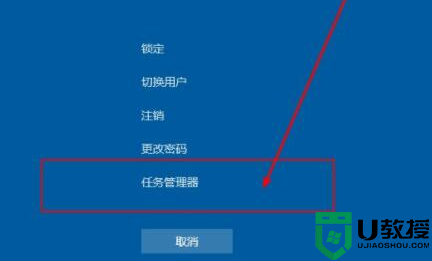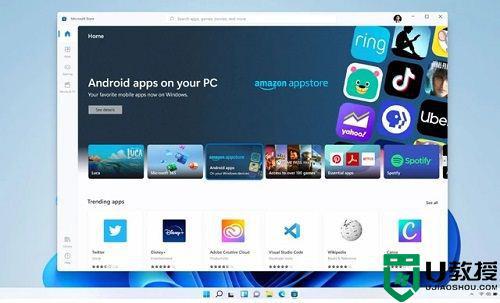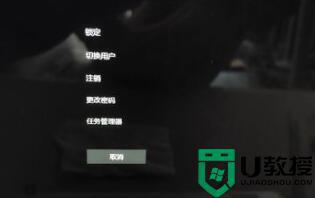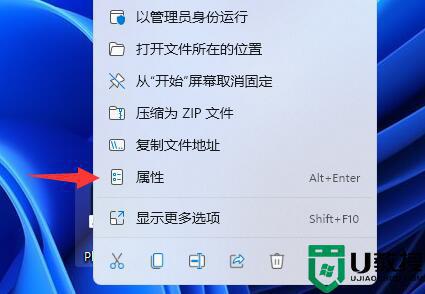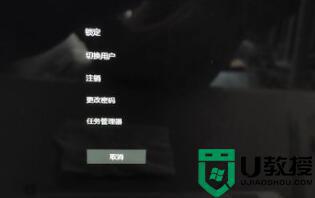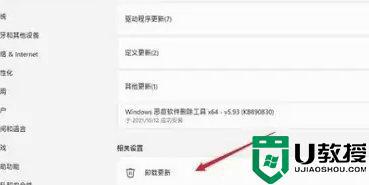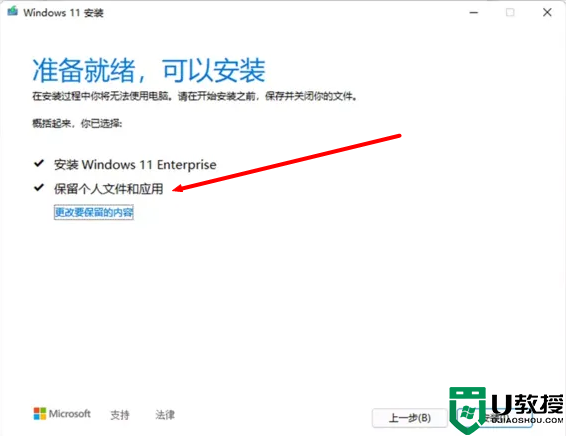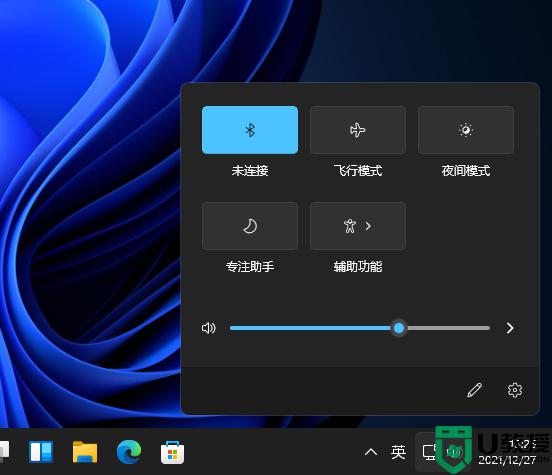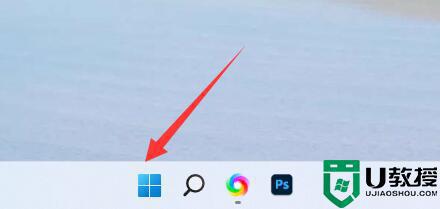更新win11系统后软件下载不了如何解决 更新win11系统后软件下载不了两种解决方法
时间:2022-08-28作者:mei
电脑升级win11系统之后,发现无法下载安装软件,可能是系统的安全级别设置过高导致的,或者安装的防火墙之类的防护软件是否拦截,不管什么原因,今天小编分享更新win11系统后软件下载不了两种解决方法,供大家参考学习。
方法一:
1、首先通过开始菜单打开“设置”。
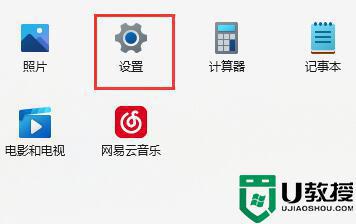
2、接着进入左边栏的“应用”选项。

3、再点击右上角的“应用和功能”。
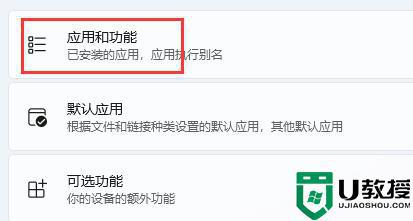
4、然后点击选择获取应用的设置右边的选项。
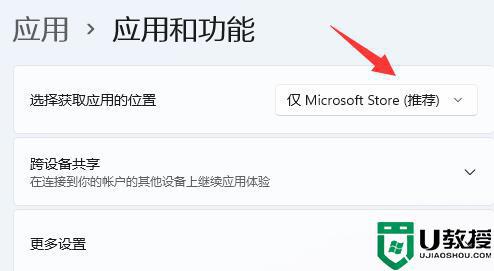
5、最后将它改为“任何来源”即可解决。
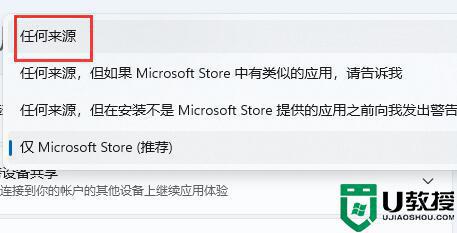
方法二:
1、如果上面的方法无效,可以右键“此电脑”,打开“管理”。
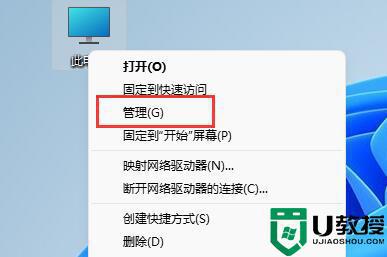
2、然后进入下方的“服务”列表。
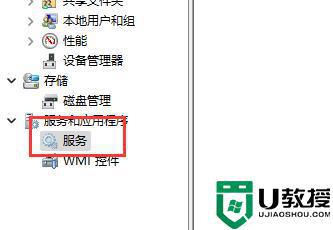
3、找到“Windows installer”服务,右键“启动”它。
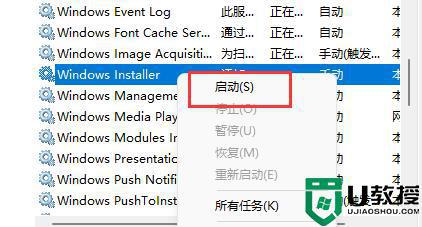
上述更新win11系统后软件下载不了两种解决方法,如果只是特定的软件无法安装,可能是该软件本身存在问题,大家可以根据实际问题去解决。